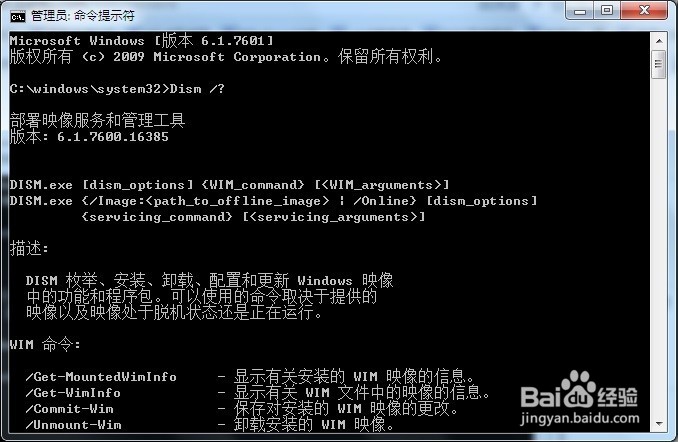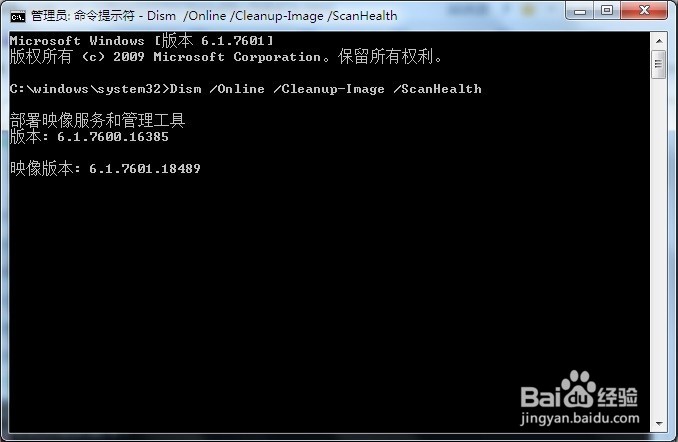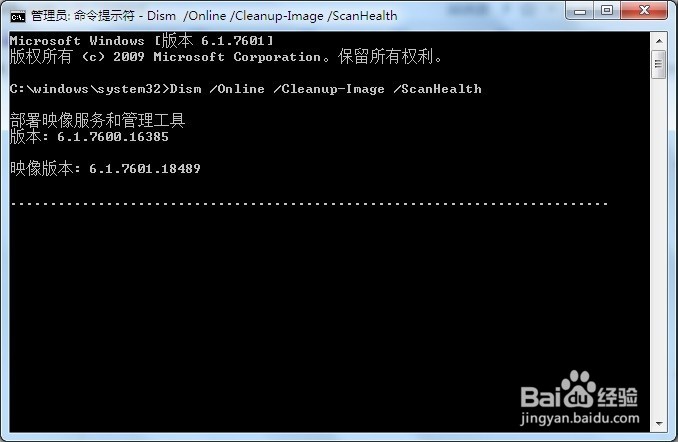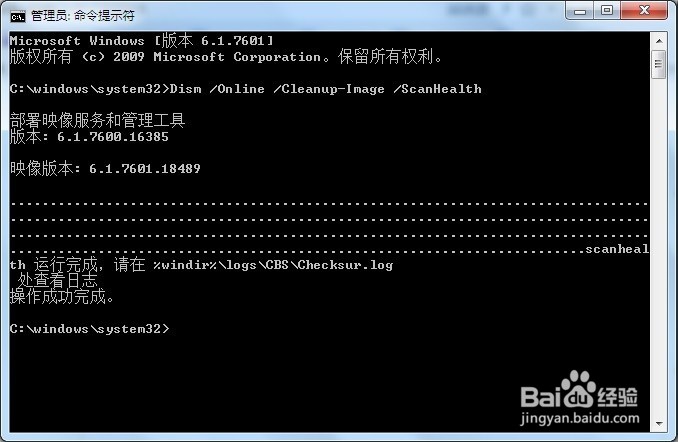1、开始→所有程序
2、附件→右键点击命令提示符程序→以管理员身份运行
3、如有不明白之处,可以输入命令查询各种参数:DISM /?
4、先复制命令:Dism /online /Get-CurrentEdition再右键点击窗口空白处→粘贴命令。
5、输入正确,有提示:操作成功完成。
6、初次使用,可尝试升级(保持联网),复制以下命令:Dism /online /Get-TargetEditions
7、按回车执行命令,说明已经是最新版本。
8、检查是否可修复:Dism /Online /Cleanup-Image /ScanHealth (按回车执行命令傧韭茆鳟)输入之后,会有一个滞后期,耐心等待。此命令主要是检查:扫描计算机系统映像文件与官方系统文件不一致的情况。
9、虚线出来了(虚线不断,不要终止),说明正在干活,继续等待……
10、操作完成,可以在提示的路径中打开、查看检测报告。
11、命令解释(查看映像文件损坏的程度):Dism /Online /Cleanup-Image /CheckHealth
12、如上述检查结果报告映像文件可以修复,则捂执涡扔使用“/RestoreHealth“参数来修复系统映像文件(命令和参数之间有空格)。注意:修复期间必须保持联网。DISM /Online /Cleanup幻腾寂埒-image /RestoreHealth